Excel2016:如何通过截断图来表达大数据的差异发布时间:2019年11月06日 14:19
1、本课主要是讲如何通过截断图来表达大数据的差异。
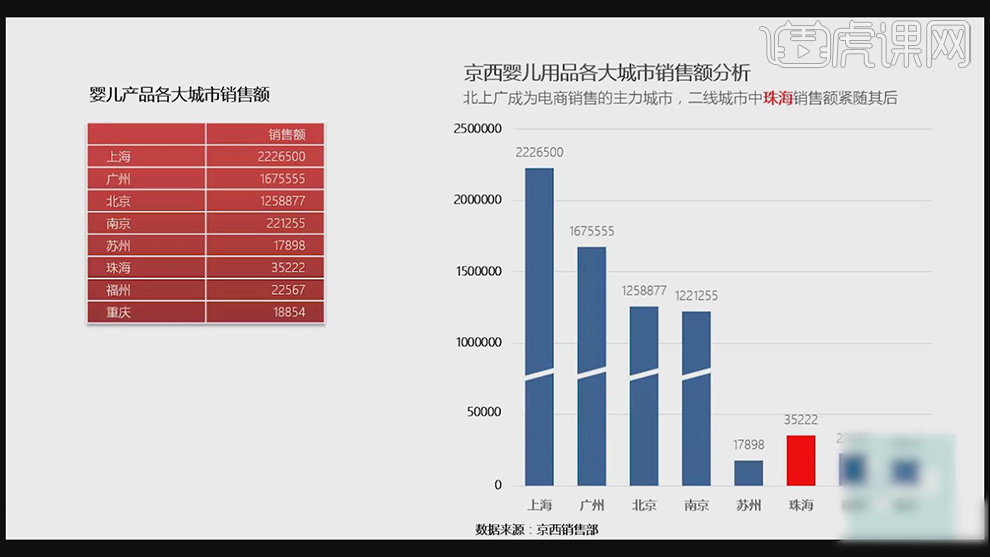
2、【打开】Excel软件,【新建】工作簿。根据图表思路,建立数据源。根据数据源的数据差异,将数据进行错开排列。具体显示如图示。
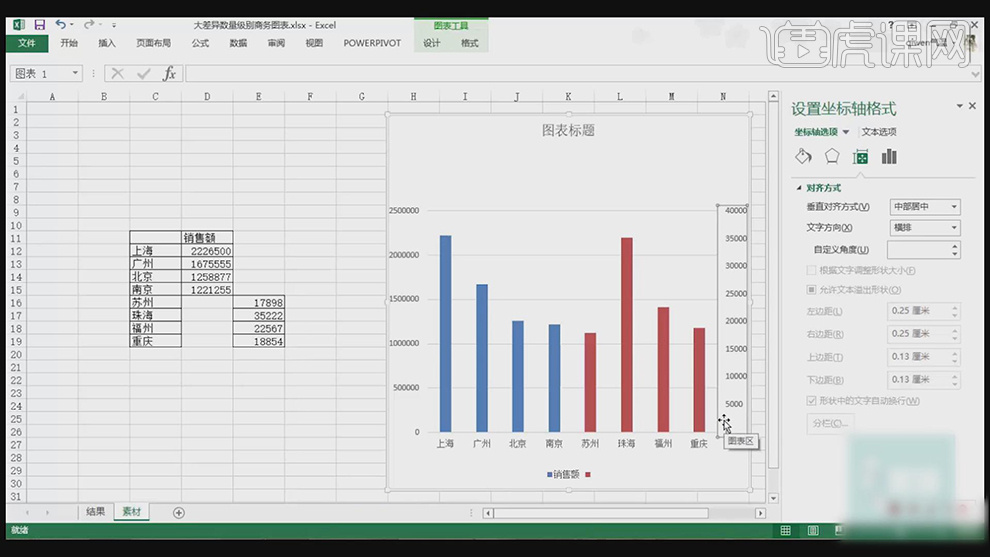
3、【选择】所有的数据源,单击【插入】-【柱形图表】。【选择】差异图表,按【Ctrl+1】打开属性面板,单击【系列选项】-【系列绘制在】,具体参数如图示。具体显示如图示。
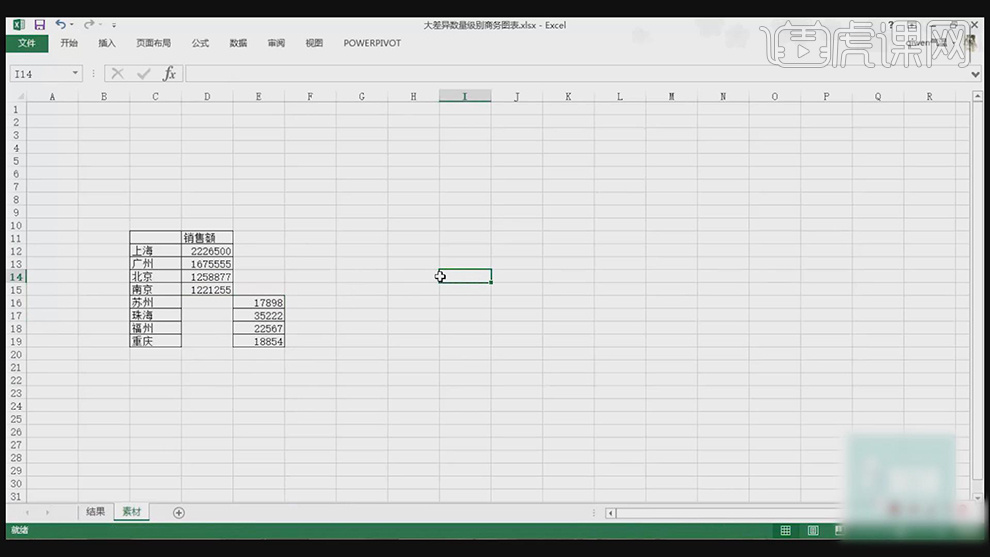
4、单击【属性面板】-【坐标轴选项】,调整边界坐标最大数值至合适的效果。具体显示如图示。
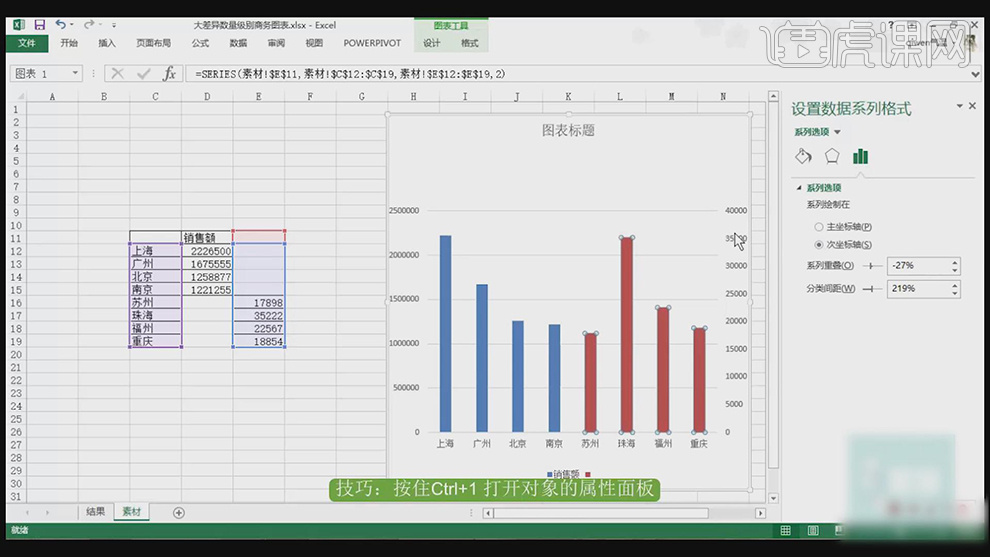
5、按【Ctrl+1】打开属性面板,单击【坐标轴选项】-【标签】,单击【标签位置】无。具体效果如图示。
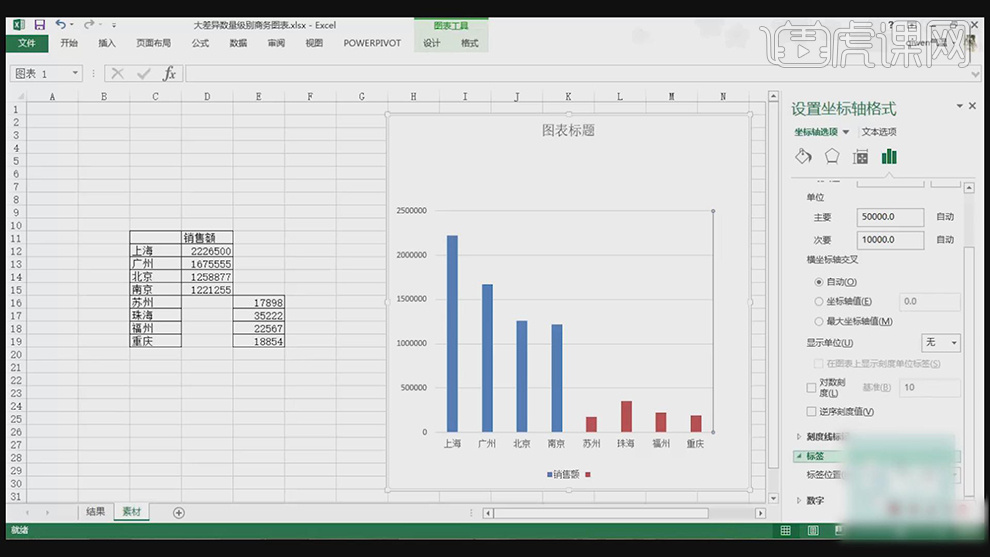
6、单击【系列选项】,调整柱子的宽度至合适的效果,使用【文本框工具】拖出文本框,根据图表设计思路,输入对应的数据文本,调整文本框属性和数据字体和颜色属性,排列至对应位置,使用遮挡的方式将数据进行区分。具体显示如图示。
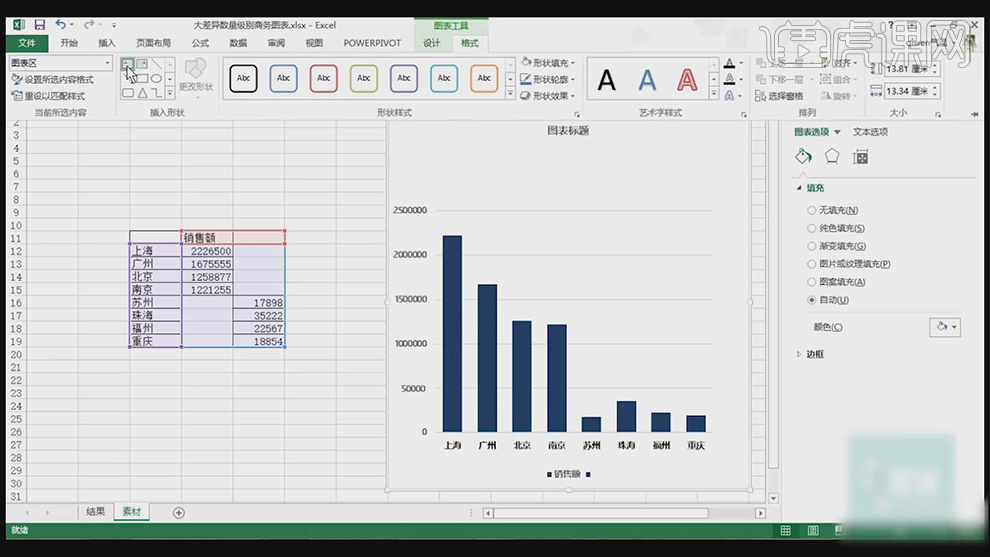
7、使用【形状工具】绘制合适大小的矩形,【填充】白色,【轮廓】无,调整大小和角度,根据设计思路移动至柱形上方合适的位置。具体显示如图示。
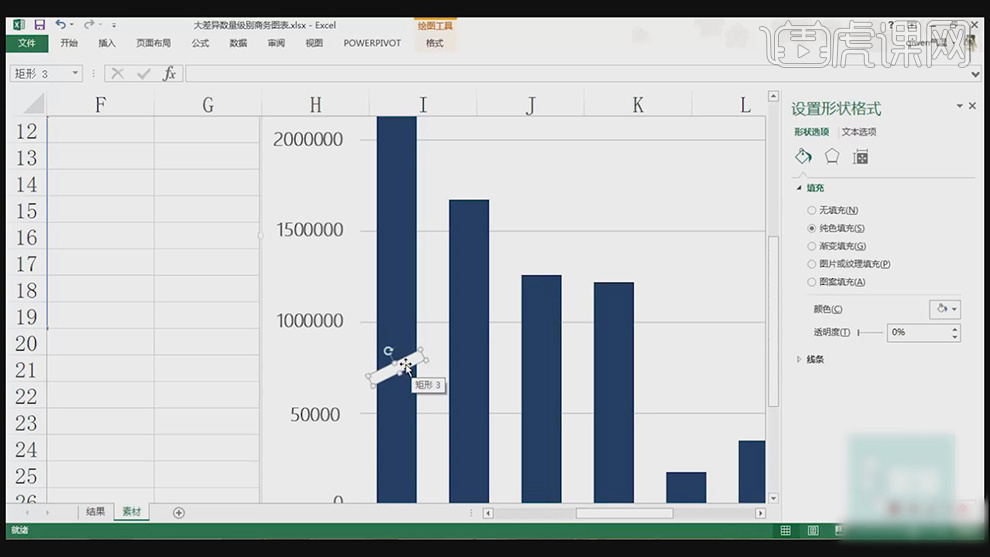
8、按Ctrl键【拖动复制】矩形至对应的数据水平线位置,【选择】单一的数据图表,通过【属性面板】修改颜色。使用【文本框】输入关联文字信息,调整大小和颜色,排列至图表上方对应位置。具体显示如图示。
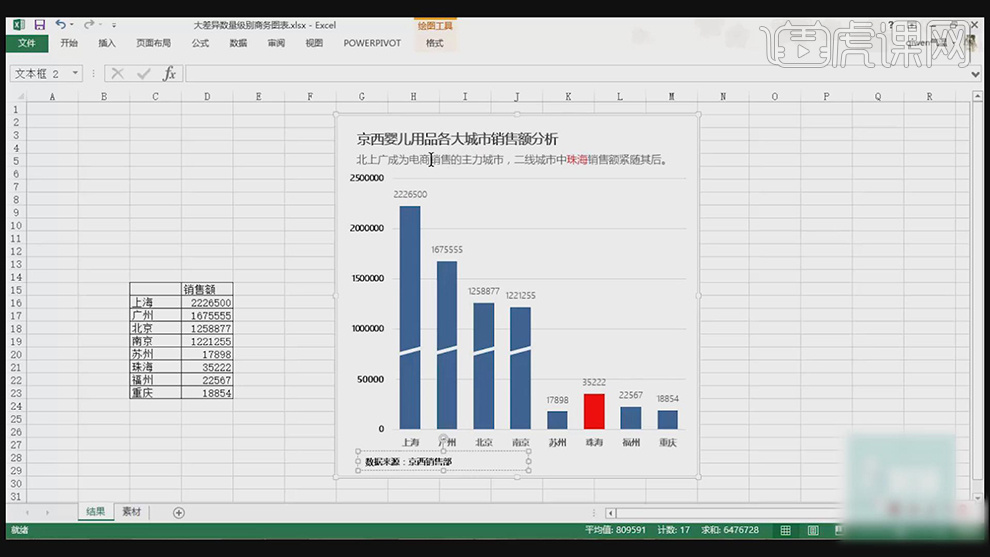
点击观看视频教程

Excel2016-截断图-大数据差异商务图表实例
立即学习中级拔高57179人已学视频时长:09:24
特别声明:以上文章内容仅代表作者本人观点,不代表虎课网观点或立场。如有关于作品内容、版权或其它问题请与虎课网联系。
相关教程
相关知识
500+精品图书
20G学习素材
10000+实用笔刷
持续更新设计模板




















